Dacă utilizați un iPhone, atunci probabil ați observat cum unele texte din Mesaje sunt albastre, în timp ce altele sunt verzi. 
Probabil chiar știi ce indică asta. Dar dacă nu, răspunsul scurt este că textele albastre sunt mesaje iMessage, iar textele verzi sunt mesaje text standard SMS sau MMS.
Cuprins
-
Care este diferența dintre SMS și iMessage?
- De ce aș dori să dezactivez iMessage?
-
Deconectarea datelor de contact
- iMessage
- FaceTime
-
Cum să dezactivați iMessage (și FaceTime)
- Ce se întâmplă dacă nu mai am iPhone-ul meu?
- Ce se întâmplă dacă mi-am schimbat numărul de telefon și nu am telefonul vechi?
- Postări asemănatoare:
Care este diferența dintre SMS și iMessage?
iMessages și mesajele text standard se bazează pe tehnologii fundamental diferite, chiar dacă arată și funcționează destul de similar.
Practic, iMessage-urile funcționează numai atunci când sunt trimise de pe un dispozitiv Apple pe un alt dispozitiv Apple. Dar au o mână de beneficii. Sunt mai rapide, există o mulțime de funcții și autocolante exclusive și pot fi trimise prin Wi-Fi - evitându-se astfel taxele de transfer de date sau de text de la operator.
Apple detectează când un text este trimis între dispozitivele iOS și trimite automat un iMessage în loc de un SMS sau MMS standard.
De ce aș dori să dezactivez iMessage?
iMessages sunt de obicei cea mai bună opțiune atunci când trimiteți și primiți texte de pe dispozitive iOS, dar există o serie de motive pentru care ați dori să o dezactivați ocazional.
Tehnologia este exclusivă pentru platforma iOS, ceea ce înseamnă că ați putea întâmpina probleme dacă treceți brusc la Android.
Este posibil să pierdeți chiar mesajele text dacă Apple trimite în mod eronat un iMessage pe noul dispozitiv Android, mai degrabă decât un SMS standard.
Pe de altă parte, este posibil să doriți doar să împrumutați iPad-ul unui prieten sau unui membru al familiei și să nu le lăsați posibilitatea de a trimite mesaje tuturor persoanelor de contact din iMessage.
Este demn de remarcat faptul că există motive similare pentru a dezactiva FaceTime, așa că îl vom acoperi și în acest articol.
Deconectarea datelor de contact
Dacă pur și simplu lăsați un prieten să vă folosească iPad-ul sau nu doriți ca oamenii să vă poată apela numărul de telefon prin FaceTime, aceasta este o soluție nepermanentă bună.
Pe de altă parte, dacă faceți o trecere mai permanentă la un dispozitiv Android sau alt dispozitiv non-iOS, veți dori să săriți peste acești pași și să treceți la următoarea secțiune.
În orice caz, acestea sunt pur și simplu o modalitate de a „deconecta” atât de la iMessage, cât și de la FaceTime. Vă puteți conecta cu ușurință din nou cu ID-ul Apple atunci când sunteți gata să începeți să trimiteți din nou mesaje iMessage.
iMessage
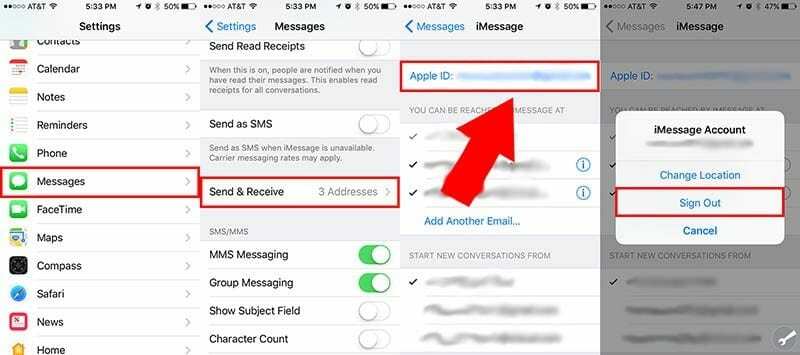
- Deschide setările.
- Navigați la și atingeți Mesaje.
- Apăsați pe Trimite primește.
- Atingeți pe ID-ul Apple opțiunea din partea de sus a meniului.
- Va apărea o nouă fereastră pop-up. De aici, atingeți Sign out.
FaceTime

- Deschide setările.
- Navigați la și atingeți FaceTime.
- Atingeți pe dvs ID-ul Apple.
- Va apărea o nouă fereastră pop-up. De aici, atingeți Sign out.
Cum să dezactivați iMessage (și FaceTime)
Acest pas este pentru dezactivarea iMessages atunci când treceți la un dispozitiv necompatibil. Este puțin mai mult o soluție permanentă, deși este reversibilă dacă decideți să treceți înapoi la un iPhone.
Notă: Dacă treceți la un dispozitiv Android sau alt dispozitiv non-iOS, veți dori să parcurgeți acești pași înainte de a trece. De fapt, cel mai bine este să efectuați acești pași cu câteva zile înainte pentru a oferi timp serverelor Apple să ajungă din urmă.
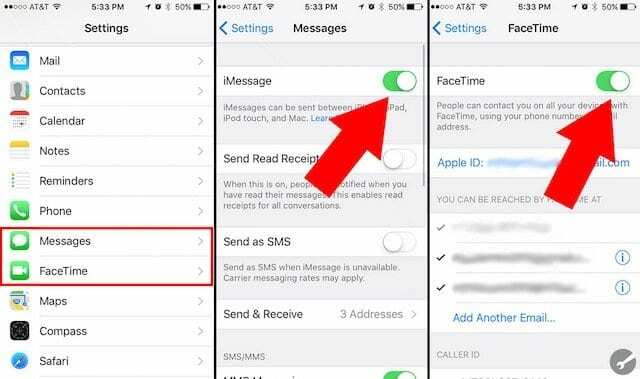
- Deschide setările.
- Găsiți și atingeți Mesaje.
- Atingeți pe comutați lângă iMessage pentru a-l dezactiva (va fi gri când este dezactivat).
- Acum, atingeți Setări pentru a reveni la meniul principal.
- Apăsați pe FaceTime.
- Apoi, atingeți comută lângă FaceTime pentru a dezactiva această caracteristică.
De aici, începeți să trimiteți mesaje către persoanele de contact care dețin iPhone. Ele ar trebui să apară ca bule de mesaj verzi dacă toată lumea s-a descurcat bine.
LEGATE DE
- iMessage nu funcționează cu iOS 12, sfaturi sugerate
- Probleme FaceTime cu iOS 12, Cum se rezolvă
- A apărut o eroare în timpul activării FaceTime/Message pe Mac, iată soluția reală
Ce se întâmplă dacă nu mai am iPhone-ul meu?
Dacă ți-ai dat, vândut sau reciclat deja iPhone-ul, nu ai ghinion. Puteți să contactați în continuare Apple și să-i convingeți să dezactiveze iMessage fără un iPhone.
În mod similar, dacă ați efectuat pașii de mai sus, dar nu primiți mesaje de la prietenii care dețin iPhone, următoarea metodă ar putea ajuta.
- Click pe acest link. Este site-ul de asistență pentru auto-rezolvare al Apple.
- Derulați în jos până vedeți Nu mai ai iPhone-ul tău?
- Introduceți numărul de telefon doriți să anulați înregistrarea din iMessage.
- Click pe Trimite codul.
- Pe smartphone-ul dvs., căutați un text și introduceți codul în el.
Ar trebui să primiți confirmarea că iMessage a fost dezactivat în scurt timp.
Ce se întâmplă dacă mi-am schimbat numărul de telefon și nu am telefonul vechi?
Dacă ți-ai schimbat, de asemenea, numărul de telefon, precum și telefonul și nu ai acces la vechiul iPhone și la numărul de telefon vechi, schimbă-ți parola ID-ului Apple.
Schimbarea unei parole ID Apple elimină toate numerele de telefon de pe iPad, iPod touch și Mac. Apelurile sau mesajele pentru numerele eliminate nu vor mai apărea pe acele dispozitive.
Alternativ, puteți suna 1-800-MY-APPLE pentru a determina un tehnician să dezactiveze manual iMessage pentru numărul dvs. de telefon. Asigurați-vă că solicitați asistență tehnică și aveți ID-ul Apple și numărul de telefon la îndemână. Ele vor fi solicitate.

Mike este un jurnalist independent din San Diego, California.
Deși acoperă în primul rând tehnologia Apple și pentru consumatori, el are experiență în scris despre siguranța publică, administrația locală și educația pentru o varietate de publicații.
A purtat destul de multe pălării în domeniul jurnalismului, inclusiv scriitor, editor și designer de știri.